国会図書館デジタルコレクションとは、国立国会図書館で収集・保存しているデジタル資料を検索・閲覧できるサービス。
昔の本や雑誌を無料で読めるので便利です。
ここでは国会図書館デジタルコレクションの使い方について、画面のスクリーンショットを用い、サービスの使い方をわかりやすく説明しています。
調べる技術を上げるために知っておきたいサービスの一つです。

最近はデジタルコレクションの水準があがり、一部の検索では本文も表示してくれるようになりました。いわゆる全文検索。すべての本でこの水準になると、昔の本や雑誌がもっと身ぢかにになります。
昔の本や雑誌を無料で読める
明治期以から1968年までに国立国会図書館が受け入れた図書をはじめ、雑誌、古典籍、官報、憲政資料、地図などを閲覧できます。
公開している雑誌は少ないですが、図書は日本で刊行されたものほぼすべてを網羅しています。
カバーしている範囲の詳細は「資料デジタル化について資料デジタル化について」をご覧ください。
沿革については「国立国会図書館デジタルコレクションの歩み」をご覧ください。
使い方
国会図書館デジタルコレクションのトップページへいきます。
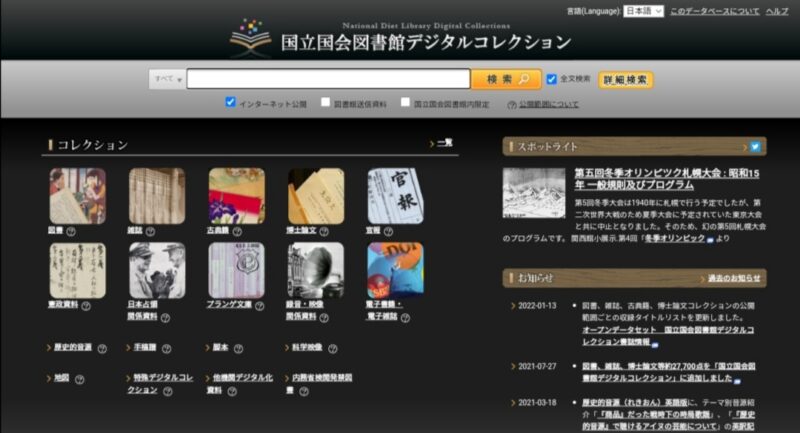
国会図書館デジタルコレクションの使い方
ここでは「主婦の友」を検索してみます。
検索欄に入力します。入力したら右のオレンジ色の「検索」ボタンを押します。
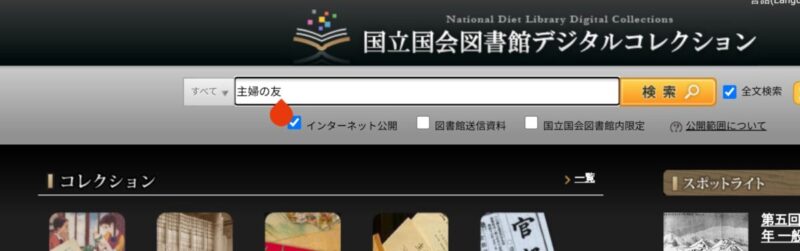
国会図書館デジタルコレクションの使い方
すると次のような検索結果が表示されます。
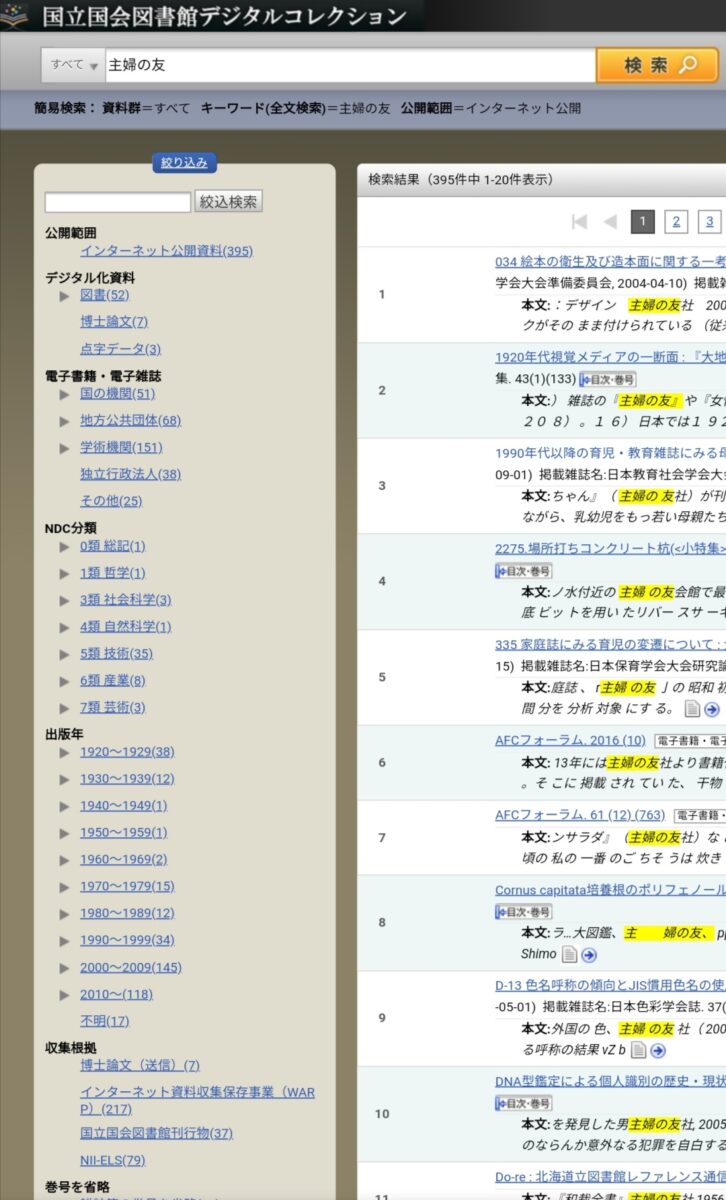
国会図書館デジタルコレクションの使い方
これだけでは、何をどう探したらいいのか分かりません。いろんなメニューで対象を絞っていきます。
検索結果左側の見方
検索結果の左側から検索結果を見ていきますと、まず「主婦の友」に関する公開範囲(インターネット公開資料)が395件あります。ついでデジタル化資料(62件)、電子書籍・電子雑誌(333件)と続いています。

なぜ資料はデジタルで、書籍と雑誌が電子なのかがサッパリわかりませんが、《決まった時代が違う》という政府系組織あるあるです。
分かりにくいのですが、インターネット公開資料は、デジタル化資料と電子書籍・電子雑誌の合計になります。
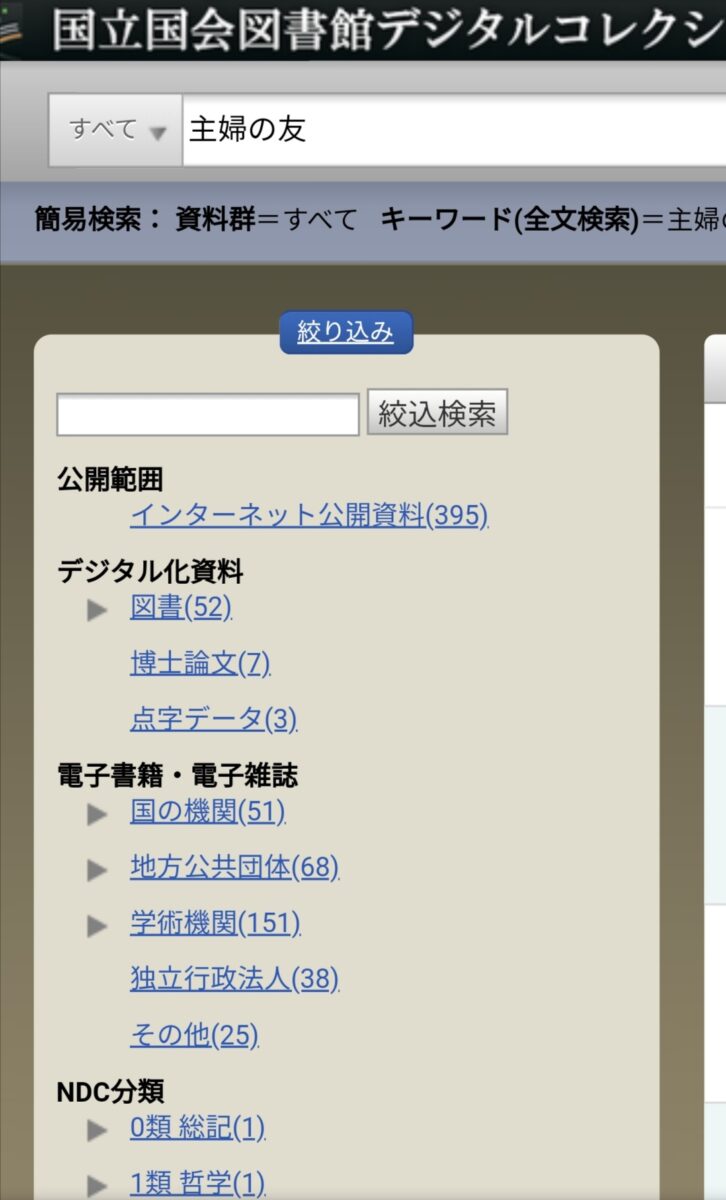
国会図書館デジタルコレクションの使い方
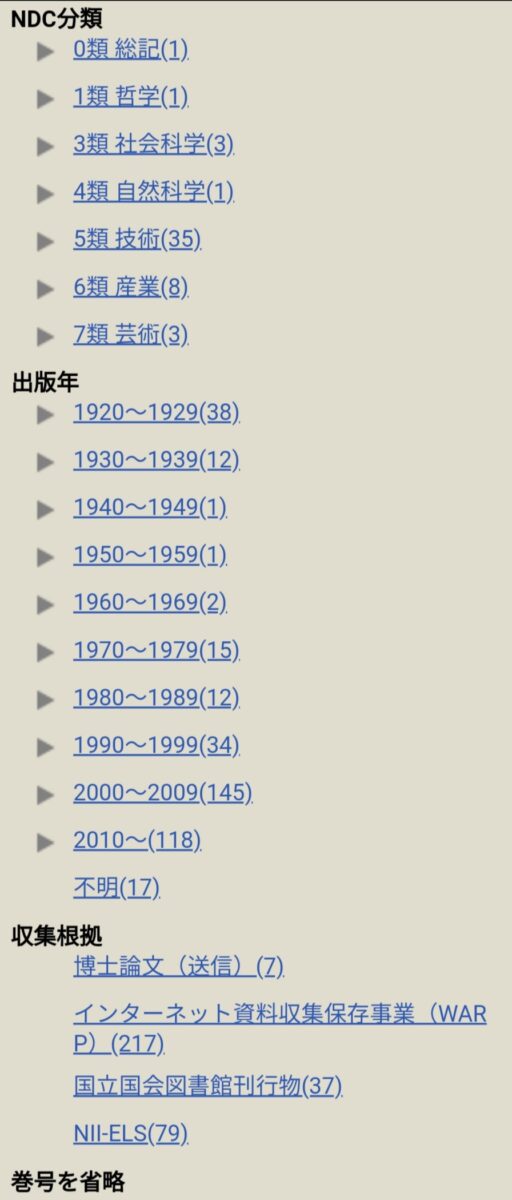
国会図書館デジタルコレクションの使い方
デジタル化資料のうち、図書に該当するものが、NDC分類で細かく区分されています。「0類 総記」から「7類 芸術」まで。
出版年は、インターネット公開資料を出版年別に分けたものです。
これらのメニュー(項目)で調べたいものや気になるものをクリックすると、その項目に絞った検索結果が右側に出てきます。
仮に「図書」だけに絞ると次のような検索結果が出てきます。
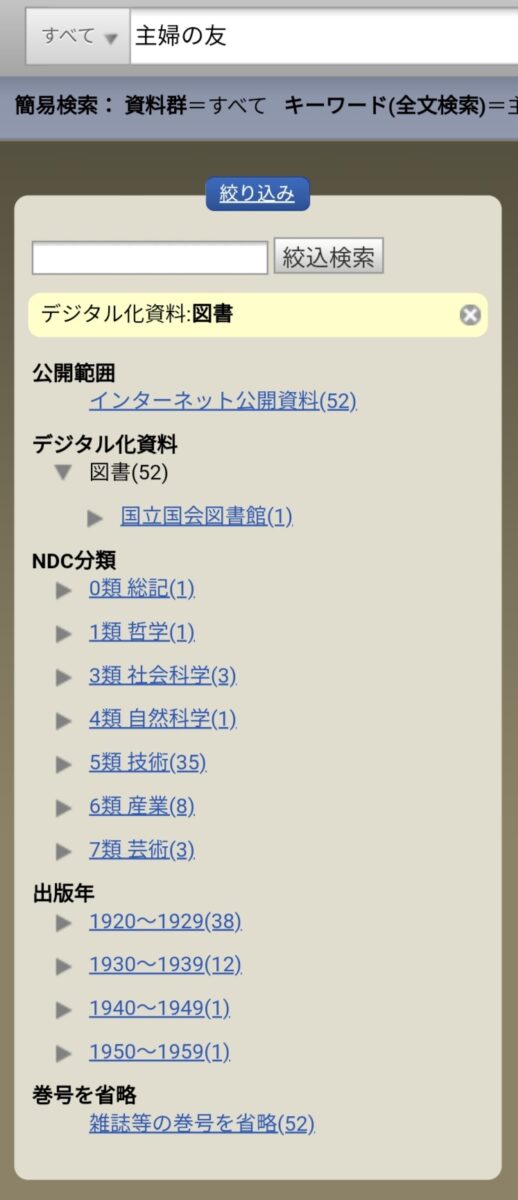
国会図書館デジタルコレクションの使い方
インターネット公開資料395件のうち、図書だけに絞って検索したので52件。かなりスッキリした結果です。
NDC分類や出版年でさらに絞って検索を続けると、探したい資料や気になる資料が出てきそうです。
検索結果右側の見方
検索結果の右側は次のように並んでいます。
いちばん上の1件だけ例にみます。
- 「034 絵本の衛生及び造本面に関する一考察~~」…インターネット公開資料名
- 「~~学会大会準備委員会、2004-04-10~~」…最初に収録された図書・雑誌などの媒体情報
- 「本文」…検索用語(ここでは「主婦の友」)を含む文章や目次
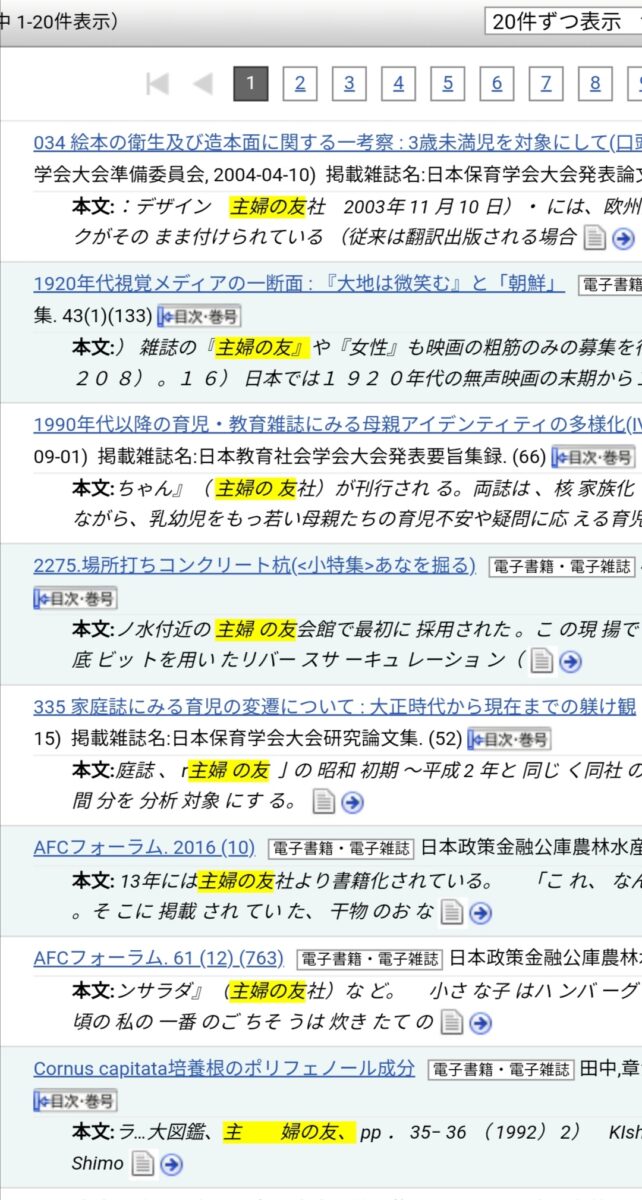
国会図書館デジタルコレクションの使い方
この検索結果は、主婦の友に言及した資料も、主婦の友社が出版した図書・雑誌も混ざっています。
このようなケースでは、左側だけでなく、右側で次のような絞り方ができます。
検索結果の右側の上のほうに「タイトル:昇順」という欄があります。これをタップすると次のようなメニューが出てきます。
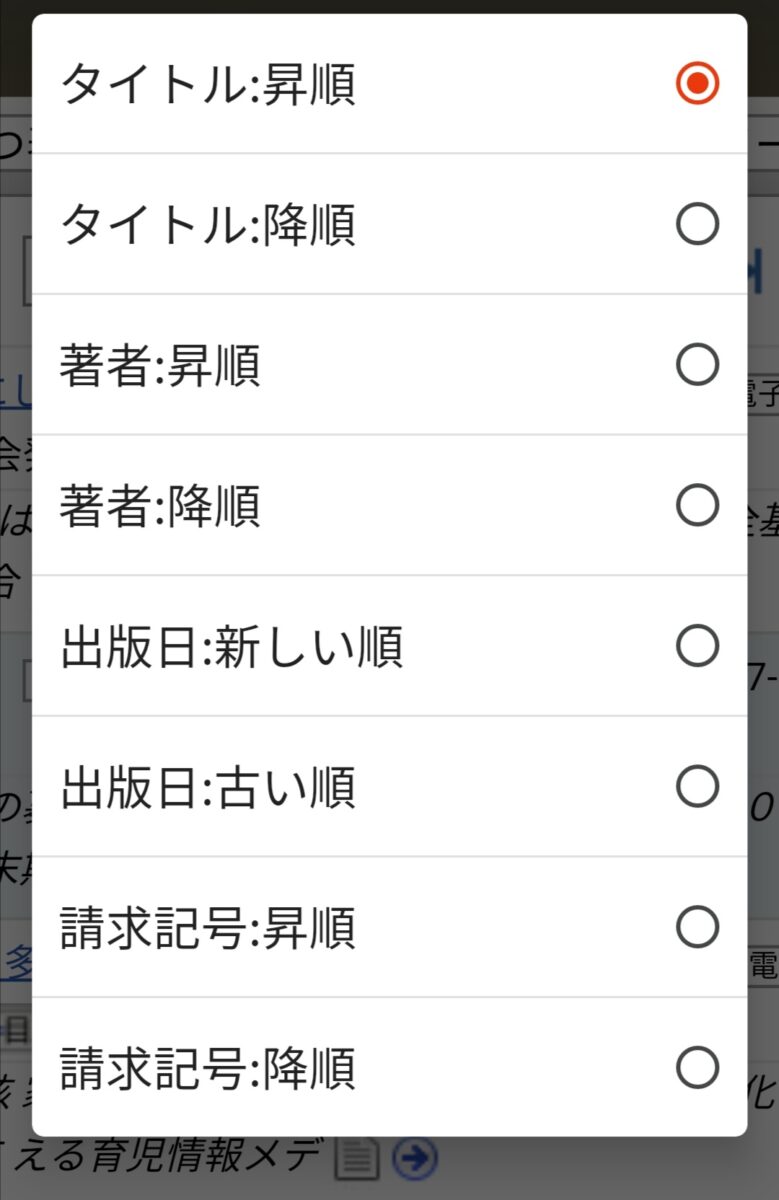
国会図書館デジタルコレクションの使い方
仮に「出版日:古い順」をタップすると次のような検索結果に並びかわります。
1926年に出版された資料から並んでいることを確認してください。
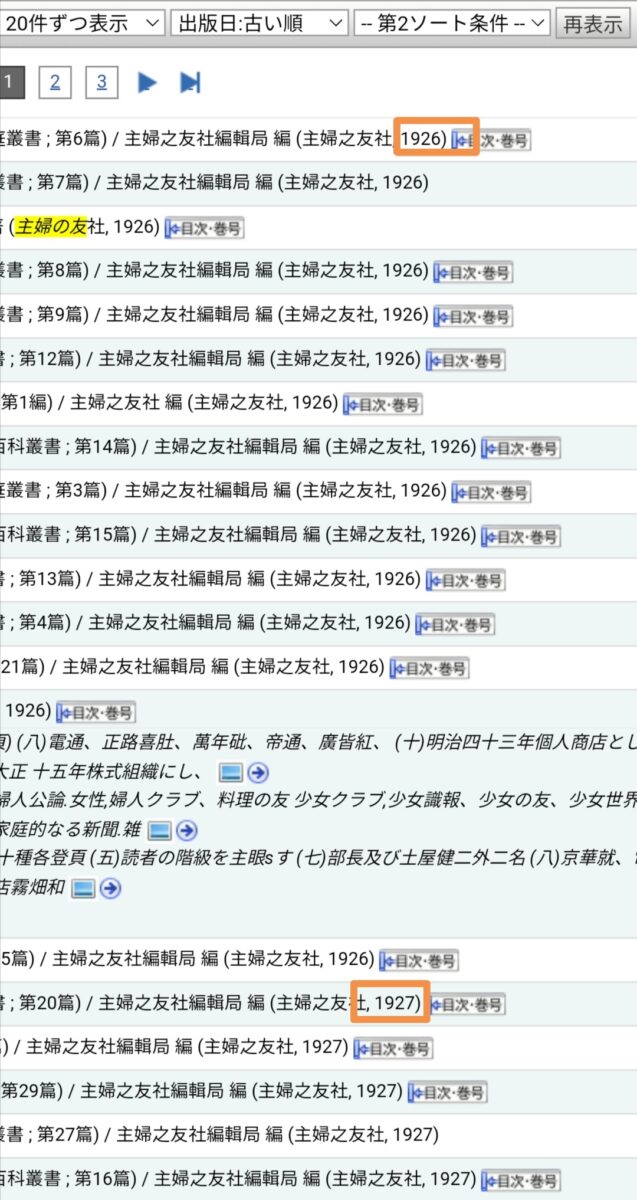
国会図書館デジタルコレクションの使い方
逆説的な言い方ですが、1925年までに「主婦の友」という文字を含んだ資料(図書・雑誌など)は「たぶん無い」と考えられます。
次の検索結果の下のほうに「広告主名鑑」というのがあります。これには本文が3点、検索結果に出ています。これが冒頭で強調した「全文検索」や「本文検索」というものです。
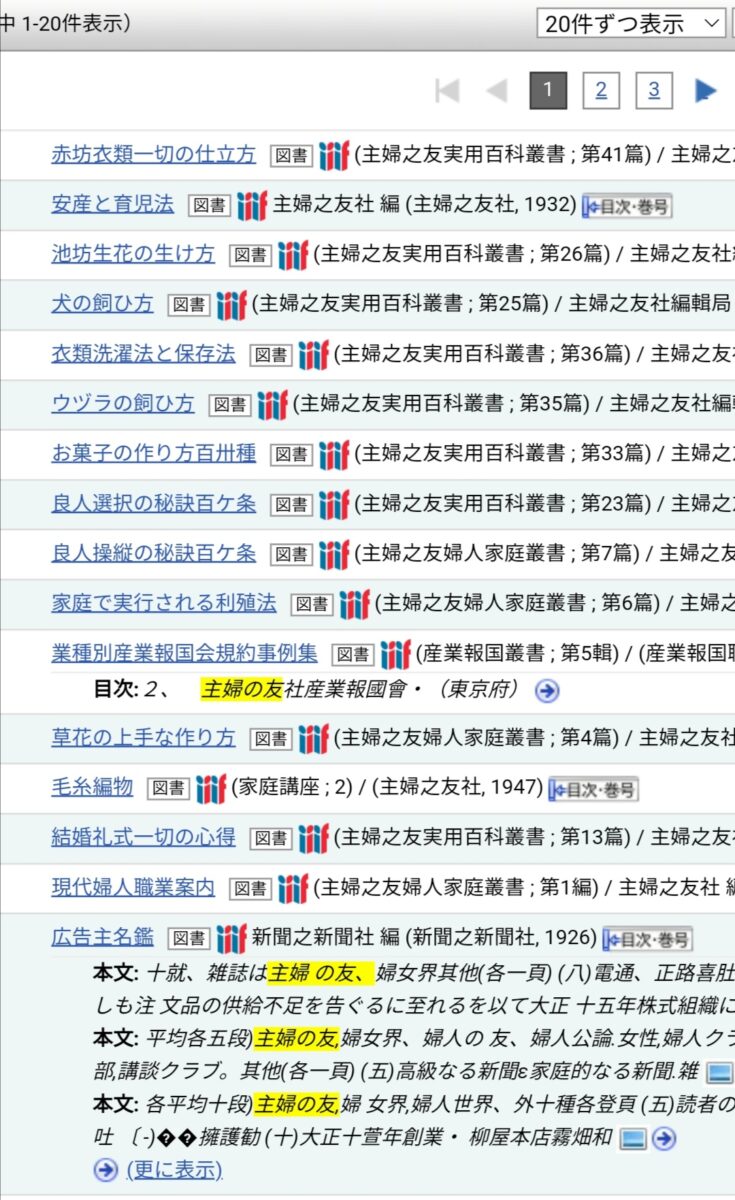
国会図書館デジタルコレクションの使い方
閲覧操作の仕方
ここからは、各資料の操作の仕方を説明します。
「広告主名鑑」の一つ上にある「現代婦人職業案内」(主婦之友社婦人家庭叢書)をタップすると、唐突に次のような暗い画面が出てきます。
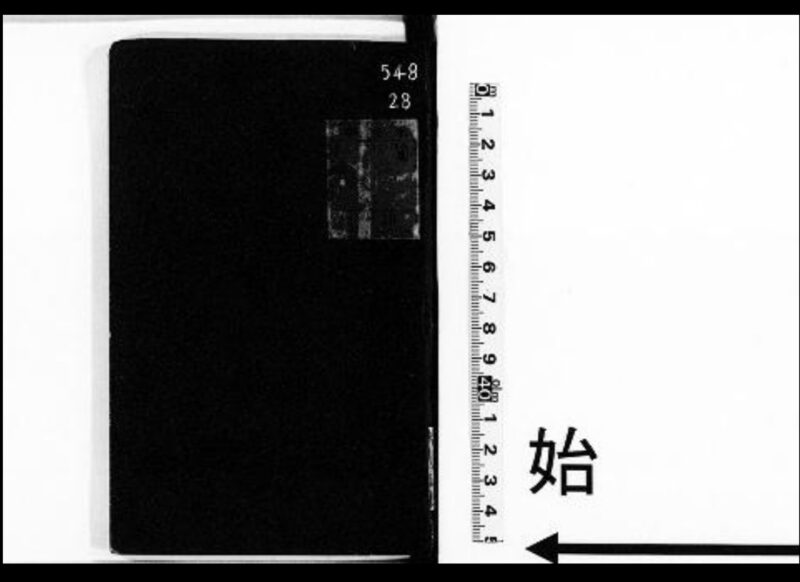
国会図書館デジタルコレクションの使い方
これが図書をデジタル化した画像の始まりです。
昔の本を無料で読むスタートですから、ワクワクします。
ただ、何をどうして良いのか分かりません。上か下にスライドしてみてください。次のような画面が出てくればメニューから操作できます。
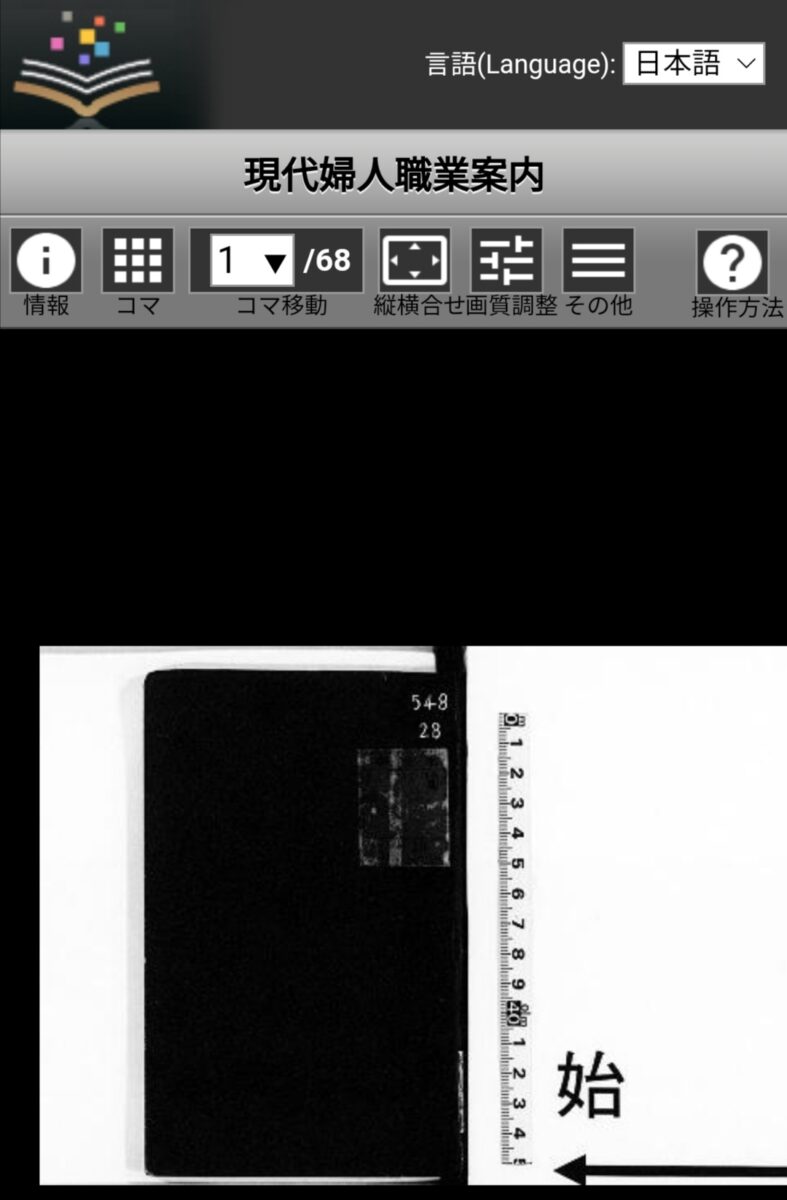
国会図書館デジタルコレクションの使い方
あとは、やることというと読むだけなのですが、これが操作しにくくて改善してほしいところ。

ふつう、縦書きの本を読み始めたとき、本の左側が分厚いです。それで私はよく左をタップしてページを繰っていこうとしますが、デジタルコレクションのページ送りは右をタップして行ないます。
といっても、上の場面ではどの方向にタップしても、画像が動いたり大きさが変わったりするだけで、難儀です。
そこで、画面上部にあるコマかコマ移動を使ってページを送るのが無難です。
コマを押すと次のような画面になります。
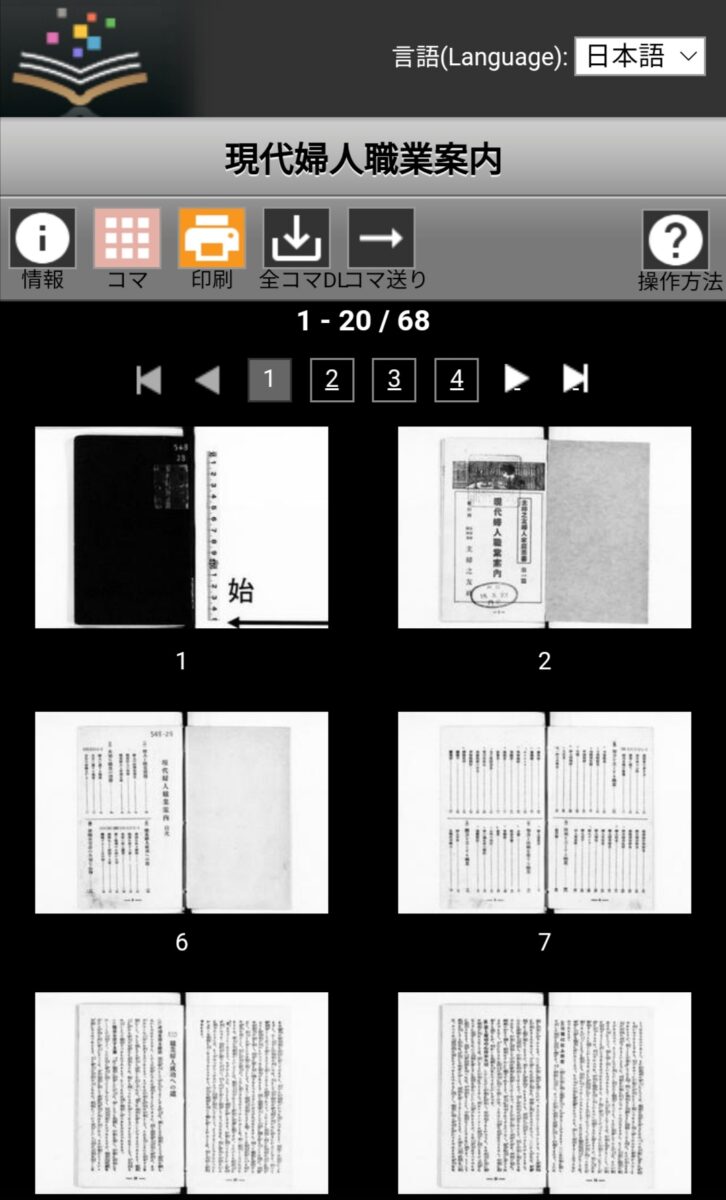
国会図書館デジタルコレクションの使い方
いまの私のスキルでは、このコマが使いやすいです。
ただ、タップして使いこなせますので、みなさん、画面上部右側にあるクエスチョンマーク「?」の操作方法で練習してみてください。
この操作方法を以下に引用しておきます。
操作方法
機能 マウス操作 キーボード操作 コマ送りの向きを反転する 
次のコマに進む 上の表示が のとき:ビューア部右端をクリック
上の表示がのとき:ビューア部左端をクリック
上の表示が のとき:→
上の表示がのとき:←
前のコマに戻る 上の表示が のとき:ビューア部左端をクリック
上の表示がのとき:ビューア部右端をクリック
上の表示が のとき:←
上の表示がのとき:→
先頭コマに移動 を押してメニューを表示してから
Home 最終コマに移動 を押してメニューを表示してから
End コマ数指定移動 [コマ番号]からコマ数を選択 画像を拡大 ホイールを上に回す + 画像を縮小 ホイールを下に回す - 画像の表示範囲を動かす 画像をクリック&ドラッグ フルスクリーン(ビューア部の拡大)表示 F フルスクリーン(ビューア部の拡大)解除 [フルスクリーン解除] F 画像全体を画面内に収める G 画像の横幅を画面内に収める H 90°回転(反時計周り) J 90°回転(時計回り) K サムネイル一覧を表示する T 複数の画像を合成した全体画像を表示する
※この機能は古典籍資料の一部資料でのみ使用できます。表示画像の画質を調整する
※このボタンで調整できるのは閲覧画面に表示している画像です。印刷時の画質は印刷調整画面で調整してください。書誌、目次、解題・翻刻を表示する 書誌、目次、解題・翻刻を閉じる 印刷する *P JPEG形式で表示 をクリックし倍率を設定
画像を全コマダウンロードする
※公開範囲が「インターネット公開(保護期間満了)」の資料でのみ利用可能です。特定コマのURLを表示する [URL] *U 音声/映像を再生する P 音声/映像を一時停止する P 音声/映像を停止する S 音声/映像をコマ送りする Ctrl+→:コマ送り
Ctrl+←:コマ戻し音声/映像の表示領域比率を4:3に設定する W 音声/映像の表示領域比率を16:9に設定する W 音声/映像を任意の位置から再生する
※シークバーのドラッグも可能です。SHIFT+→:+10秒
SHIFT+←:-10秒音声を消す(ミュート) M 音声を消す(ミュート)を解除 M 音量を調整する ↑↓ 再生速度を変更する U(速くする)
D(遅くする)*アクセスキーの場合は、表中に「*」をつけています。
Windows IEでは「ALT」+アクセスキー、Windows FireFoxでは「ALT」+「SHIFT」+アクセスキーのように押して利用します。https://dl.ndl.go.jp/
まとめ
この記事では、国会図書館デジタルコレクションを使って昔の本を無料で読む方法をお伝えしました。調べる技術を上げるために知っておきたいサービスの一つです。
最近はデジタルコレクションの水準があがり、一部の資料では全文検索ができるようになっています。
デジタルコレクションの検索結果は、左側と右側で絞り込んで検索していくことで、対象の資料を見つける可能性が高くなります。閲覧操作の仕方は少し不便ですが、操作方法を練習して使いこなせるようになりたいです。
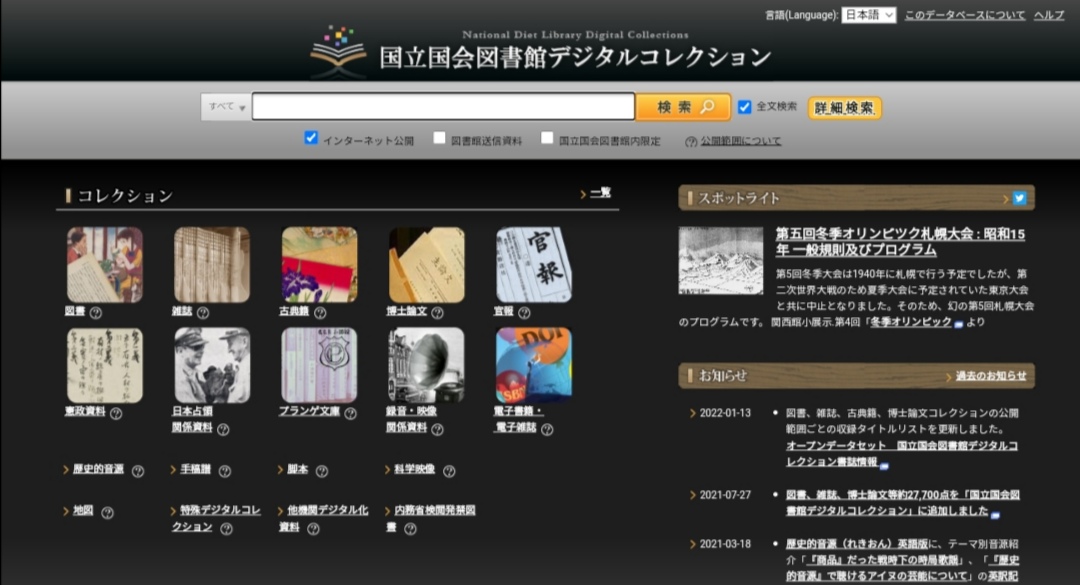




























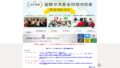
コメント